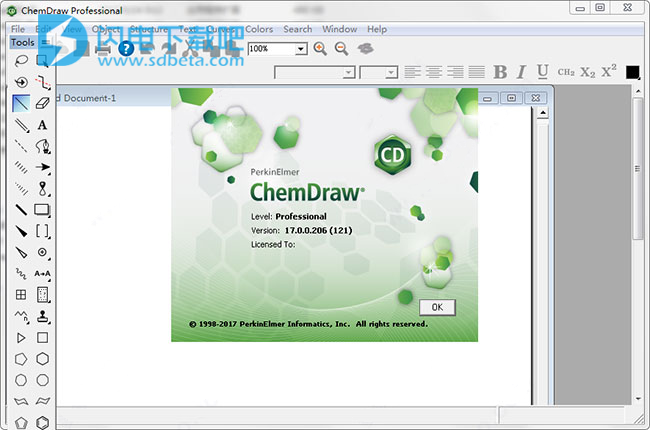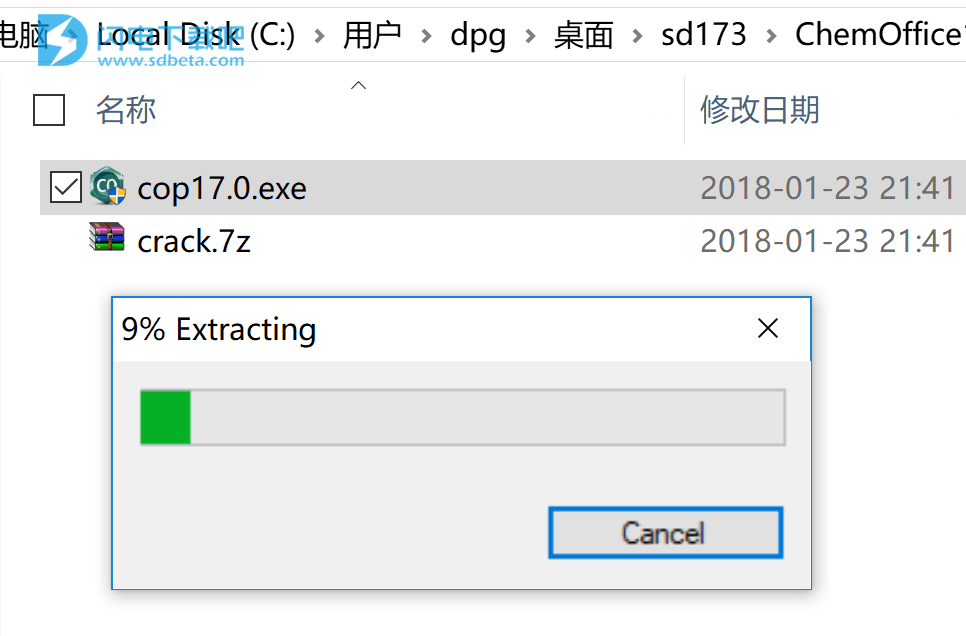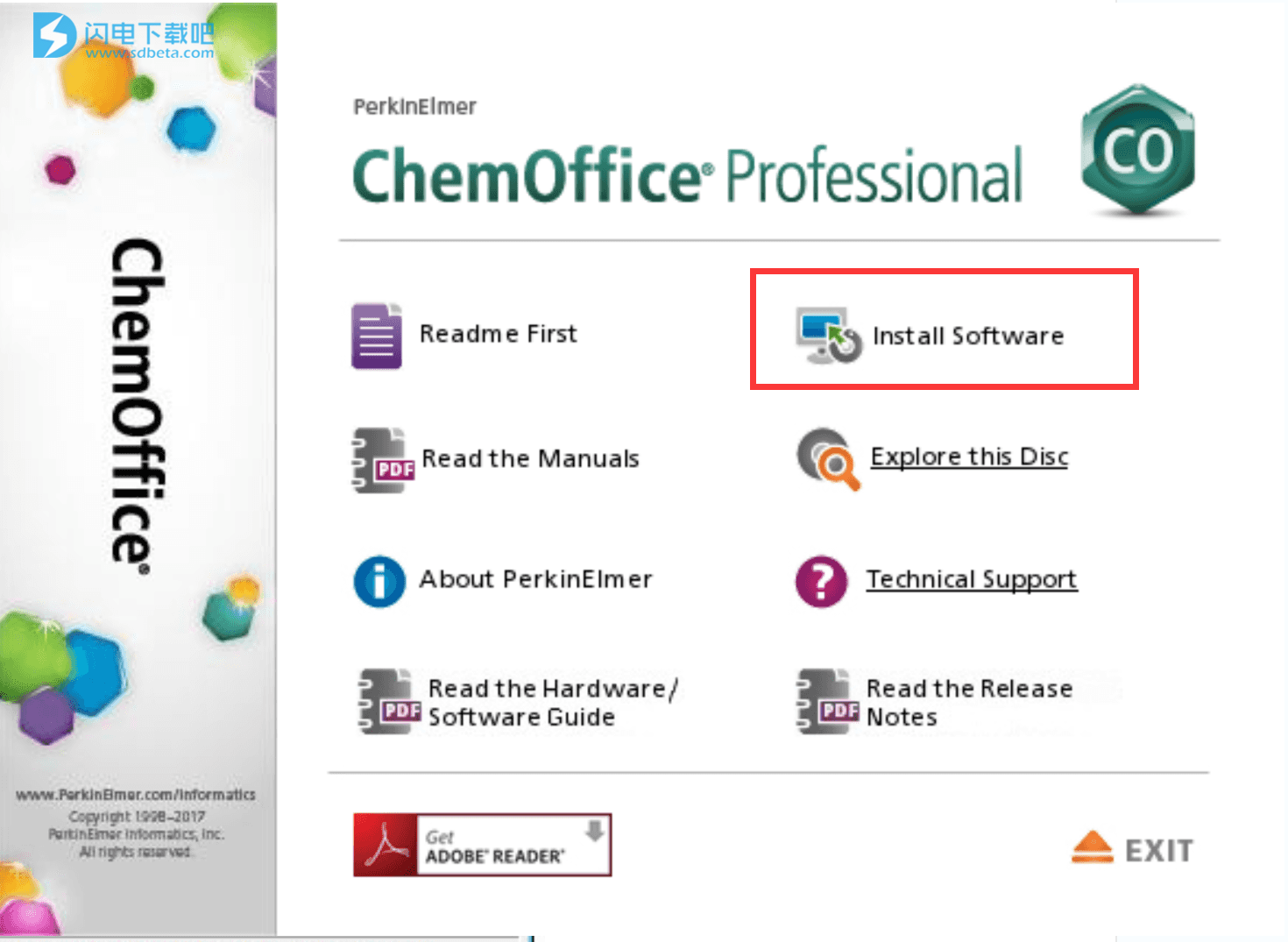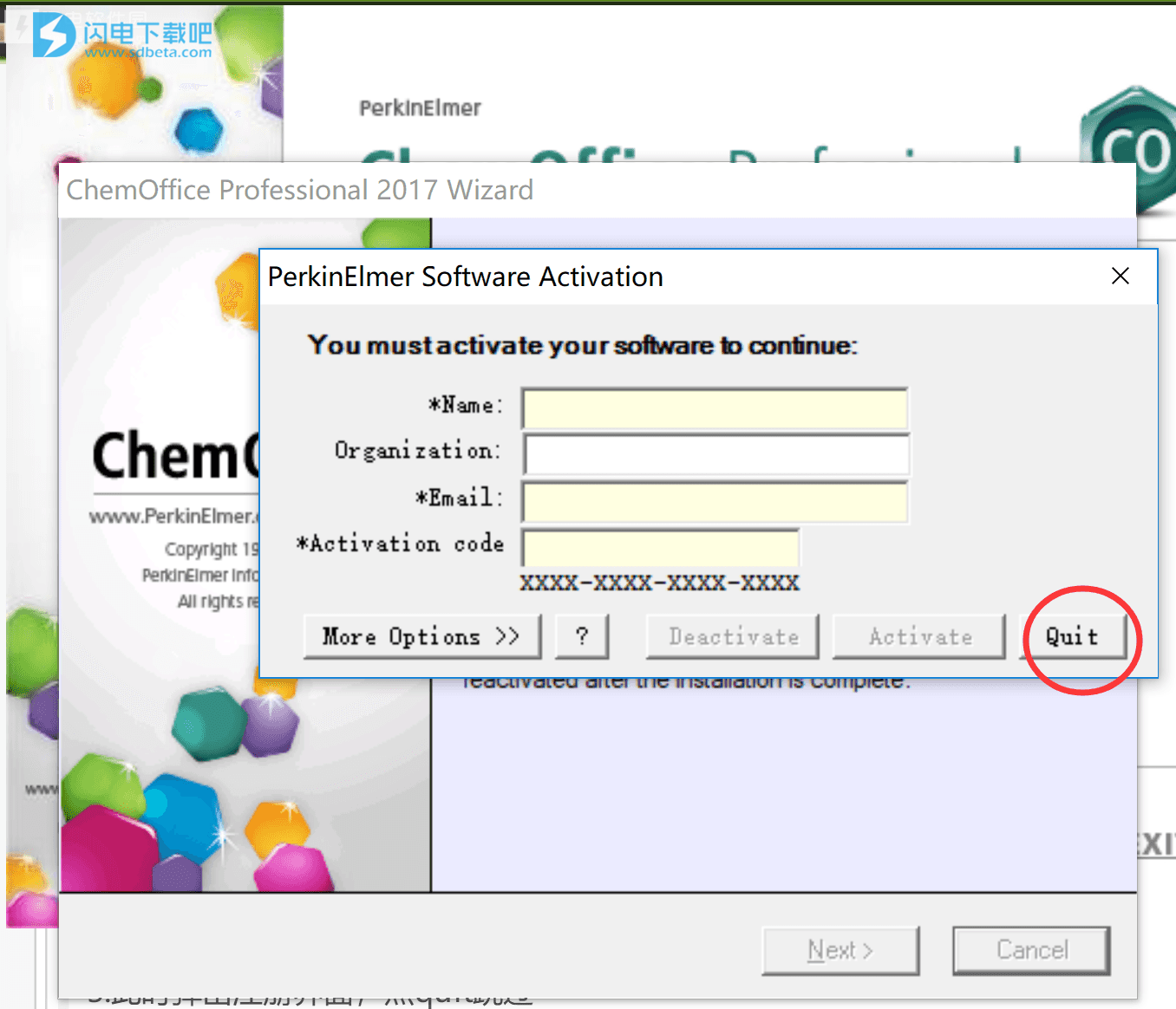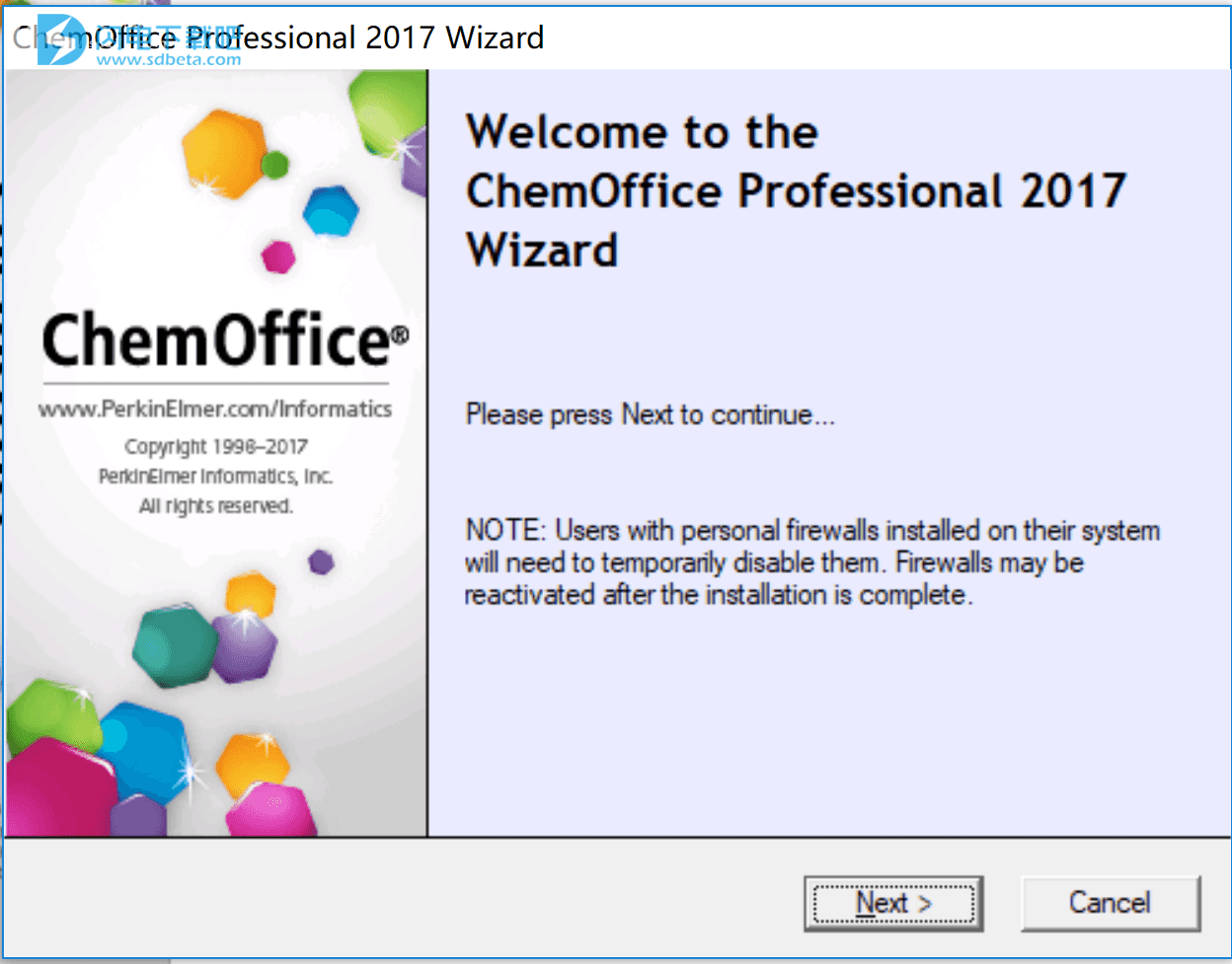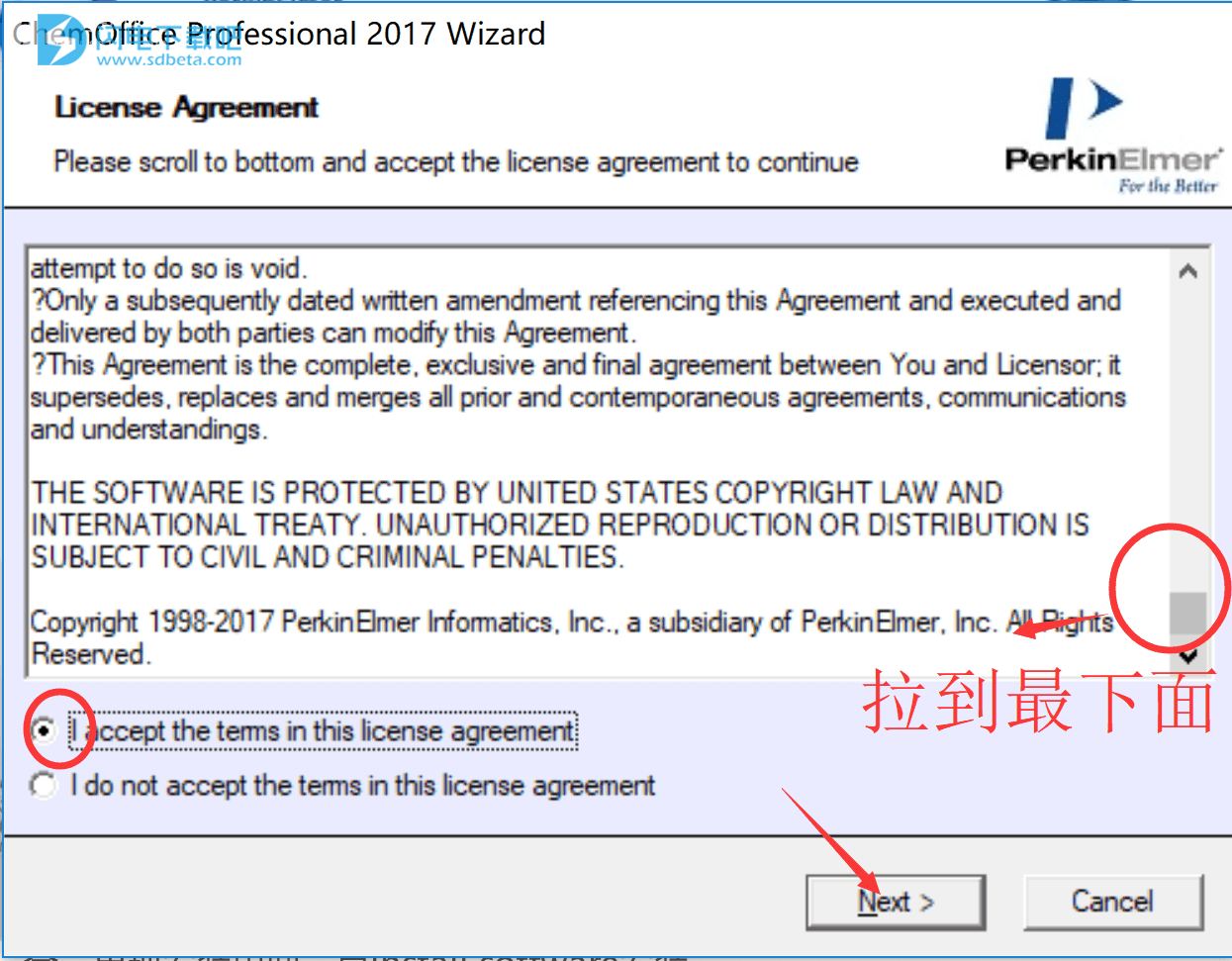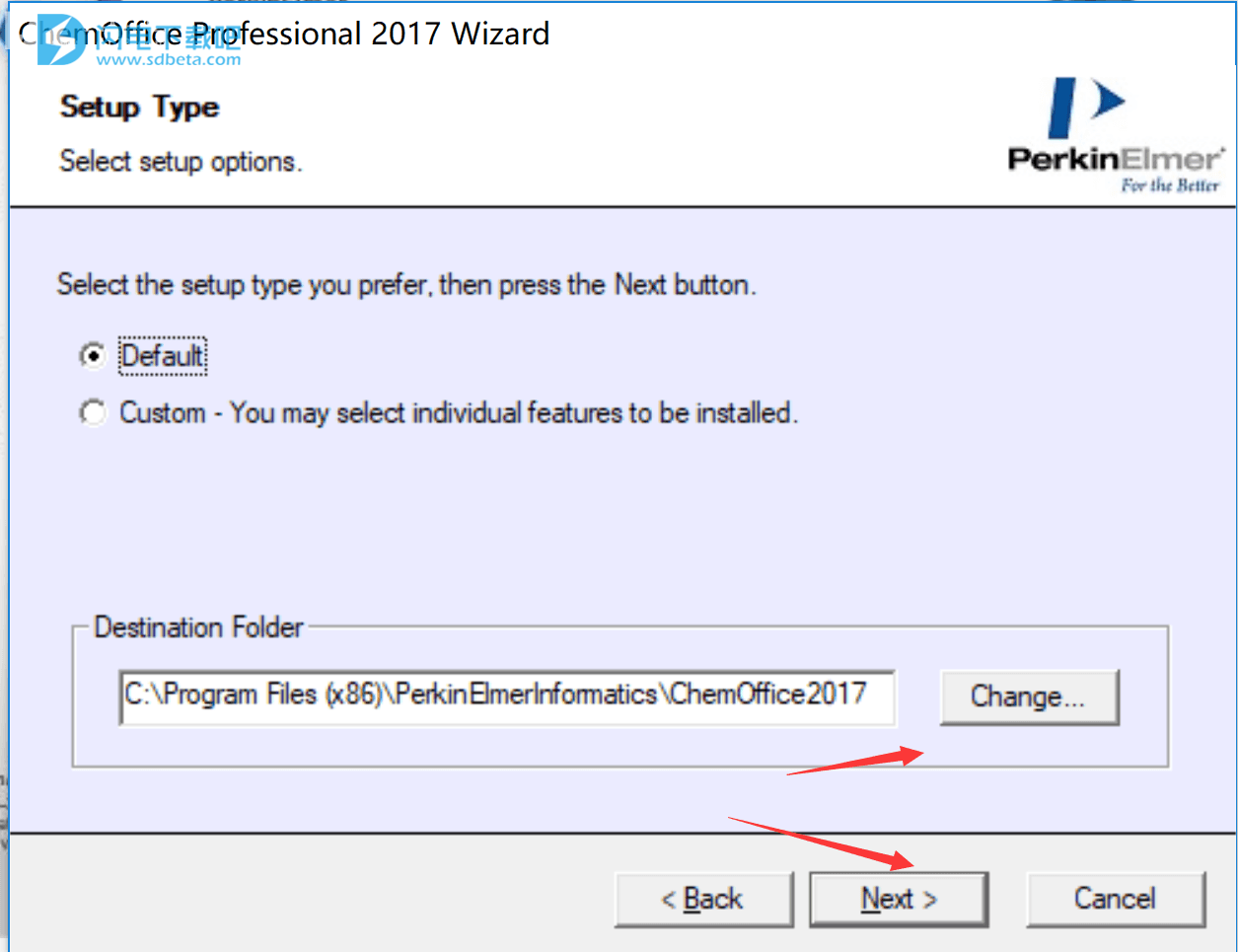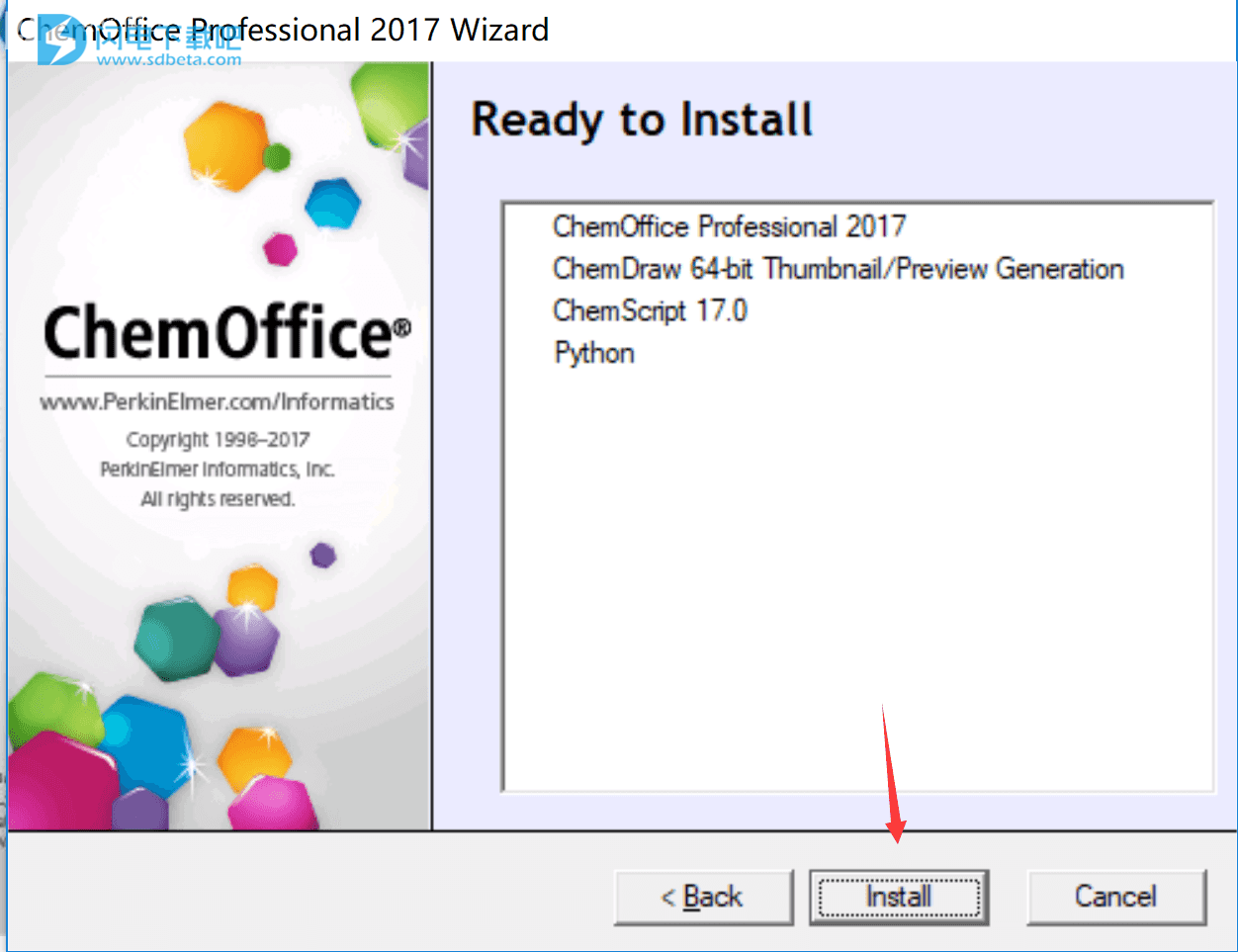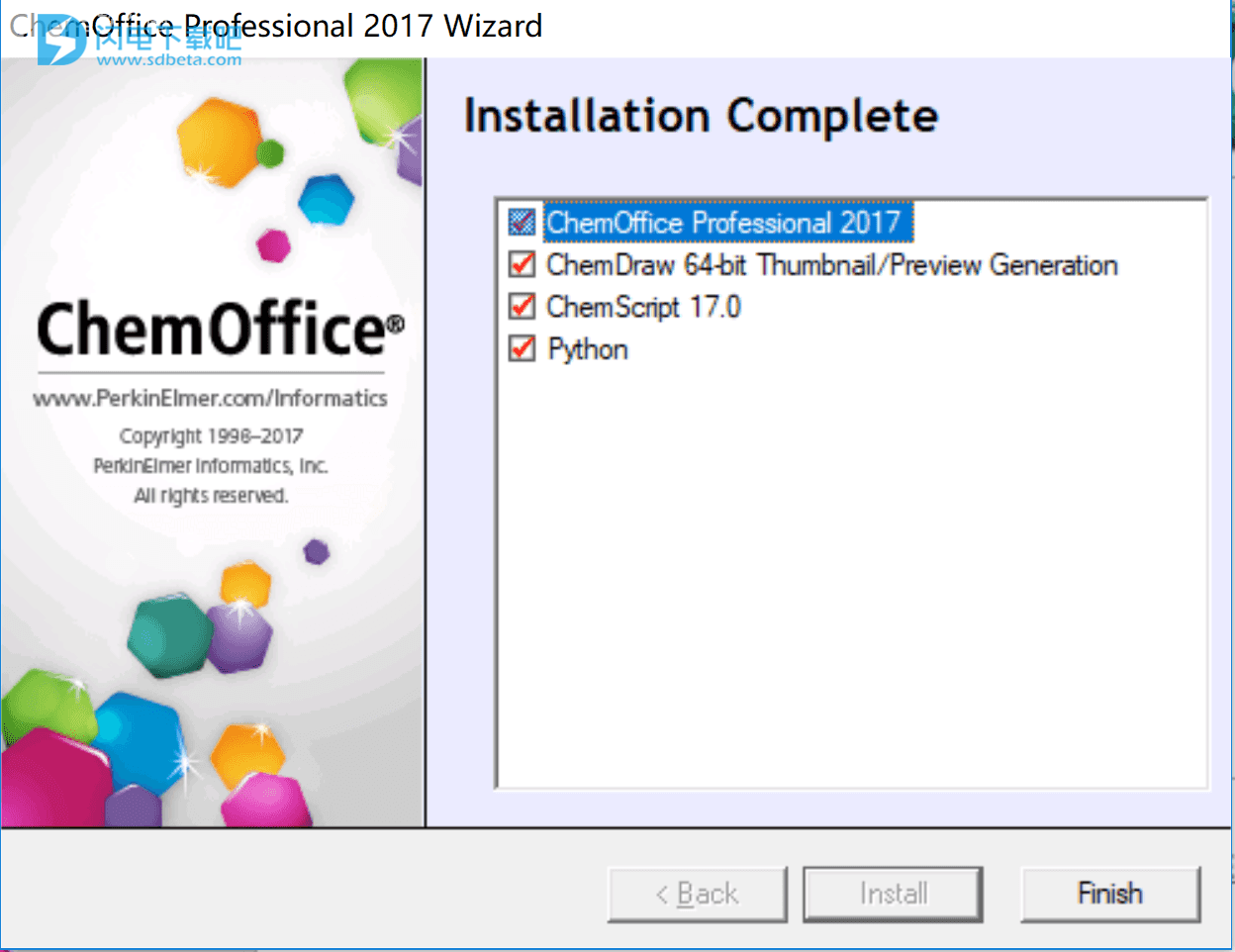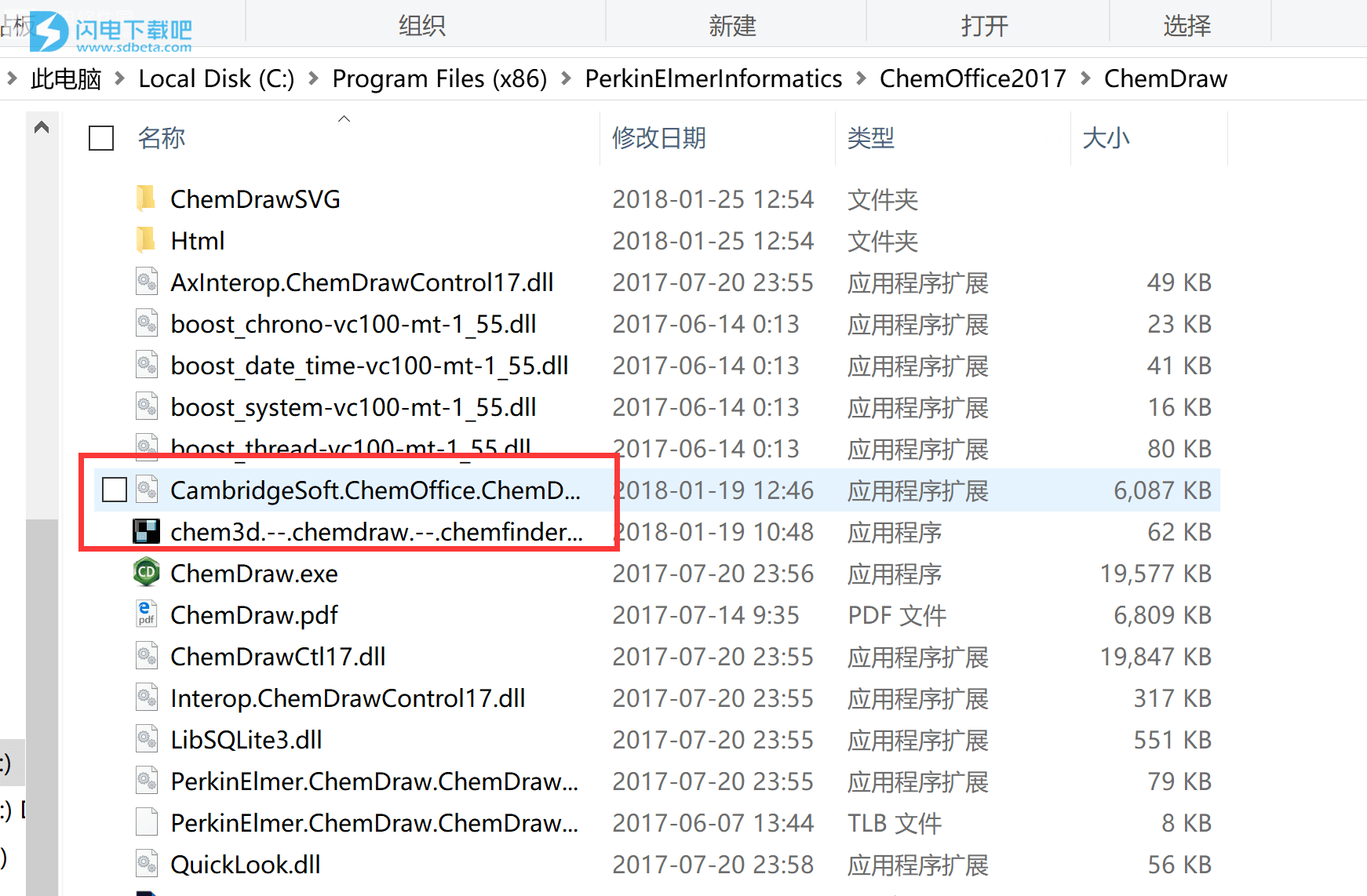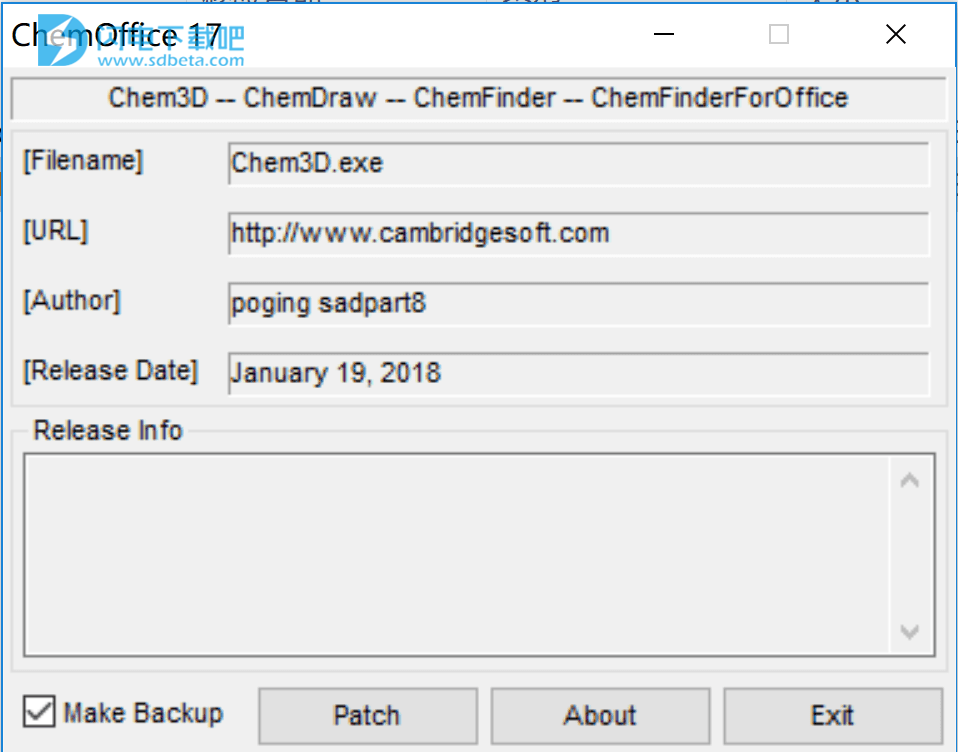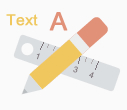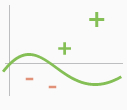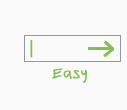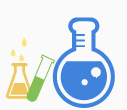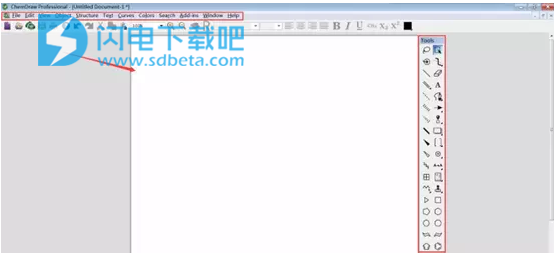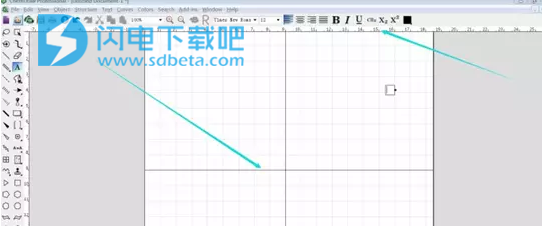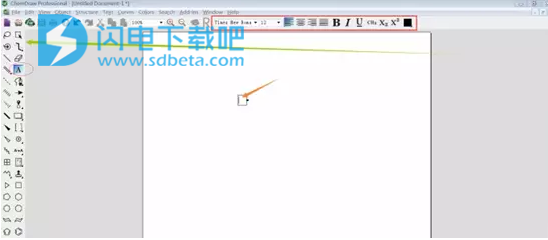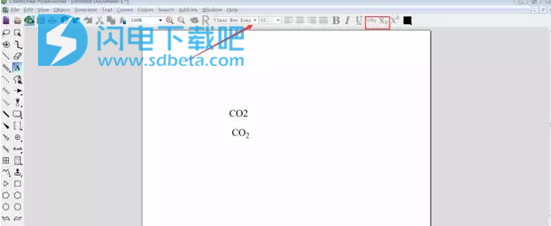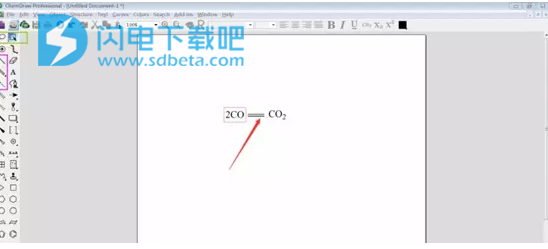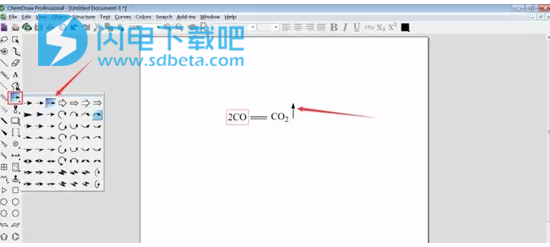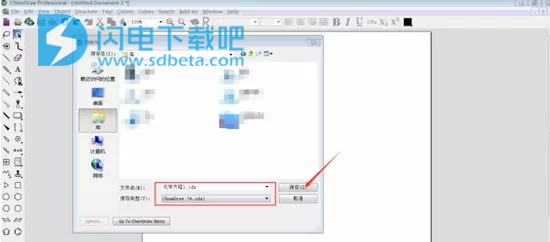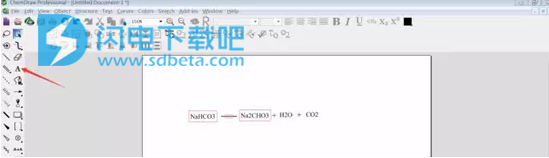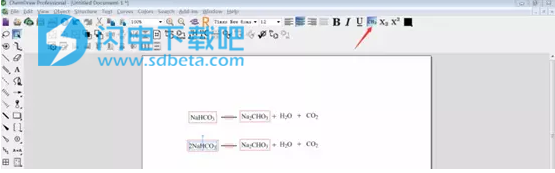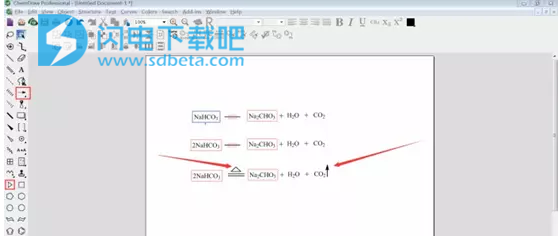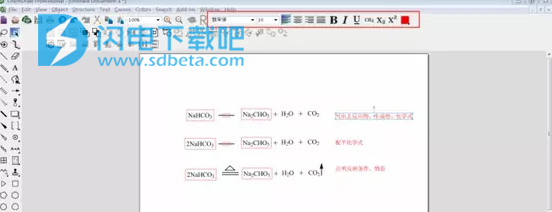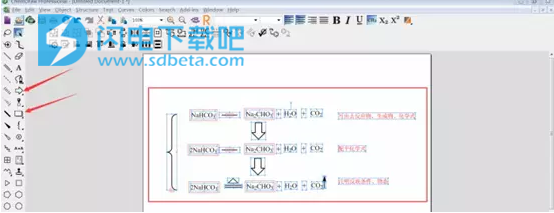ChemDraw Pro 17破解版是功能强大的一款智能绘图解决方案,完美适用于化学方程式、有机物分子结构、合金金相组织等领域的绘制、计算和分析!使用将为您带来完整的化学结构式绘图和编辑功能,让您能够以简单的方法来快速绘制化学结构、反应式以及生物通路图,进行数据库查询,同时从结构式生成化学名称并预测化合物的理化性质及光谱数据,新版本增加了新的生物绘图工具,化学家通过观察3D分子模拟图形,研究化合物的三维结构,预测化合物属性和特异性,在ChemDraw里搭建有机小分子、观察3D结构,支持建立化学信息管理图标,更容易识别构效关系。是真正领先的科学绘图工具,高输出质量结合化学智能技术以及集成的ChemOffice套件和许多第三方产品,并且允许您使用快捷键来提高绘图的效率,本次小编带来了ChemDraw17中文破解版,附破解文件和详细的安装破解激活教程,需要的朋友不要错过了!
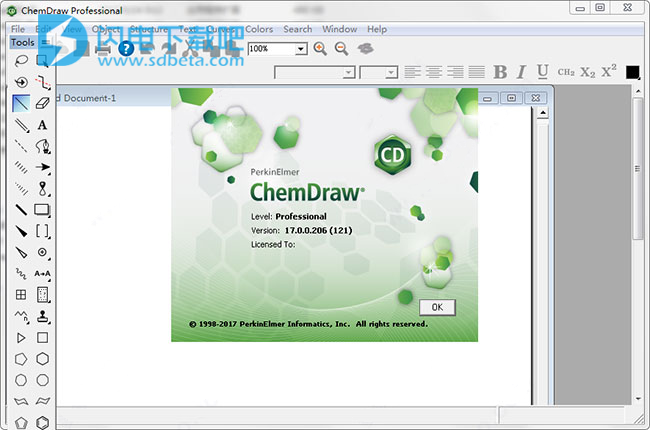
安装激活教程
1、在本站下载饼干解压,获得cop17.0.exe安装程序和crack破解文件,双击cop17.0.exe运行
2、我们等待片刻,如图所示,出现如下界面,点击install software开始安装
3、弹出如下注册界面,这时候我们无需理会,点击quit按钮跳过即可
4、点next继续
5、进入用户许可协议界面,此时我们一定要把协议拉到最下面,注意,一定要有这个步骤,勾选I accept the terms 即我接受协议,点next
6、点击change按钮选择安装路径,选择完成后点击next继续
7、两次next继续,点Install开始安装
8、安装速度非常快,我们等待片刻即可
9、安装完成后,把dll补丁CambridgeSoft.ChemOffice.ChemDrawExcel.LibChemDrawWrapper.dll和破解补丁chem3d.--.chemdraw.--.chemfinder.--.chemfinderforoffice-patch.exe复制到安装目录"C:\Program Files (x86)\PerkinElmerInformatics\ChemOffice2017\ChemDraw\"。不需要替换
10、运行安装目录的破解补丁chem3d.--.chemdraw.--.chemfinder.--.chemfinderforoffice-patch.exe,点patch完成破解
11、运行桌面快捷方式ChemDraw Professional 17.0.就是破解版了
说明一下的是上面的教程使用于Chemoffice17,最新Chemoffice17.只需要替换补丁到安装目录就可以激活了!、
ChemDraw Pro 17软件功能
1、绘制化学结构和文字标记
化学结构的绘制包括固定键的长度、角度的绘制,以及楔键、碳氢长链、双键的绘制。利用文本工具,在希望处单击即可建立文字标记, 在工具栏Text下拉菜单中,可以改变字体、字形以及字号。
2、绘制轨道和符号
点击轨道工具会出现一系列子目录,可以选择绘制各种轨道。点击符号工具即可沿Z轴向平面外伸,在对应原子附近定位阳离子阴离子符号,当出现反色的小方块时点击,表示带电的基团。
3、简便输入结构式
化学结构式包括无机结构式、有机结构式、反应物、产物、箭头、反应条件、文本框、阴影框等。例如绘制一个复杂环结构,选择环己烷、键工具,单击生成新的单双键,这样就绘制出一个完整的复杂环结构。
4、绘制装置图
ChemDraw Professional 17支持绘制装置图,包括化学和生物装置图,其中的Clipware part 1和part 2模板库下包含大量的仪器设备图形,选择所需要的组件,点击即可应用。
ChemDraw Pro 17功能模块
1、ChemBioDraw模块
ChemBioDraw增加新的生物绘图工具,全球上千万的科学家正在使用,它可以绘制化学结构、反应式以及生物通路图,进行数据库查询,同时从结构式生成化学名称并预测化合物的理化性质及光谱数据。
2、ChemBio 3D模块
ChemBio 3D专门为化学家与生物学家设计的分子与蛋白提供可视化桌面应用,化学家通过观察3D分子模拟图形,研究化合物的三维结构,预测化合物属性和特异性,在ChemDraw里搭建有机小分子、观察3D结构。
3、ChemFinder模块
ChemFinder是桌面版的化学信息管理软件,科学家可用ChemFinder来管理化合物以及搜索、关联结构与性质信息并将这些数据转化成可视化的图表,或者是更容易识别的构效关系。
4、ChemBioDraw for Excel模块
ChemBioDraw for Excel可在Excel中加载化学结构插件,化学家们可使用ChemBioDraw for Excel对化合物信息进行分析、排序和组织,进一步对化合物数据进行管理或研究构效关系等。
ChemDraw Pro 17软件特色
1、免费订阅ChemDraw Cloud
2、增强型热键——使用我们的增强型热键直接键入整个反应。通过指标引导到活动网站,你现在可以以最少的键盘笔划创建分子和反应。
3、生物分子支持——使用HELM符号导入生物聚合物,使用HELM单体工具栏从头创建生物聚合物,并创建和分享您自己的单体。
4、文档标记——存储用户定义的元数据和文档。
5、ChemDraw®Professional 17还为生物学途径提供绘图工具。它包括通用途径元素(膜,DNA,酶,受体等)以及导入其他实体的能力。替代路径绘图工具的优点之一是ChemDraw化学智能的综合实力。ChemDraw Professional是化学和生物绘图,出版和查询准备的黄金标准。
6、ChemDraw Professional Windows包括ChemDraw Professional和ChemFinder(W)。它还具有ChemDraw for Excel(W),ChemDraw ActiveX插件和Name = Struct。
“(W =只能安装在Windows环境中)”
使用方法
一、快速入门
1、点击ChemDraw软件的应用程序,打开软件会显示如图-1所示画面。上方红框内的是菜单栏,中间箭头指示的区域就是工作区,工作区右侧是工具栏。
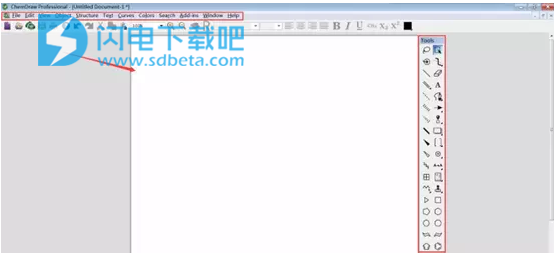
图-1ChemDraw软件主窗口
2、在开始绘制之前,根据需要可以做一些准备,如图-2所示,点击查看(View)菜单,将菜单中你所需要的查看工具调用出来。图-2中是调用了“标出”和“栅格”。
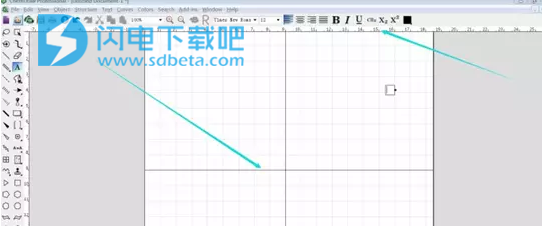
图-2查看各种工具
3、输入文字,如图-3所示,在工具栏中找到文字工具(红圈中的图标),在工作区上找一个位置点击,这样一个文本框就会显示在这个位置上(橙色箭头),在输入文字之前,可以设置文字的字体、大小、颜色、特性等。
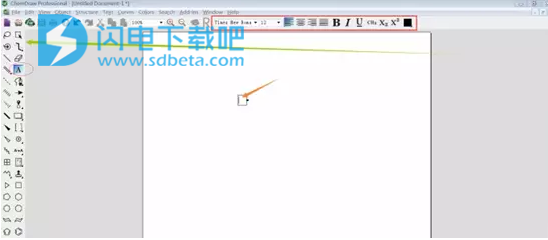
图-3输入文字
4、编辑文字。如图-4所示,二氧化碳的分子式中“2”是下标形式,需要对特殊处理的文字进行编辑。在文本框中选择“2”,在点击红框(右侧)中的下角标按钮;或者在文本框中选择“CO2”,再点击红框(右侧)中的下角标按钮。
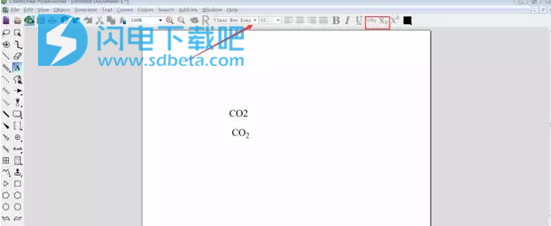
图-4编辑文字
5、添加等号。如图-5所示,首先在工具栏中找到化学键工具(紫框内),在画面上找到位置直接绘出等号即可。如果需要调整相互位置,可以使用选区工具(绿框内),把方程式修饰齐整。
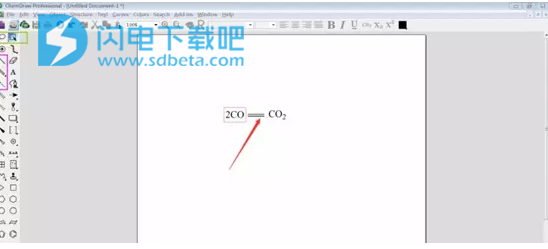
图-5添加等号
6、添加箭头。如图-6所示,首先在工具栏中找到箭头工具栏(这种脚部带小三角形的都是可以打开标签的)。选择合适的箭头即可。箭头的方向、大小、形状都可以修改。
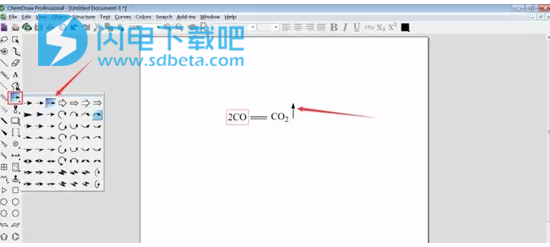
图-6添加箭头
7、保存。绘制好之后,点击文件菜单,选择“保存”或“另存为”,会弹出图-7所示的对话框,选择文件夹、修改文件名、选择文件类型,最后点击保存。这样就制作好了。
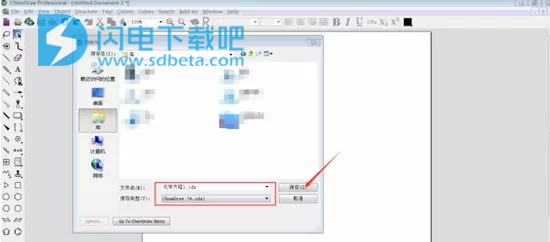
图-7保存文件
二、使用ChemDraw绘制化学方程式
1、写出反应物和生成物。与手写化学方程式一样,先列出此方程式的反应物和生成物。如图-1所示,碳酸氢钠受热分解,生成碳酸钠、水和二氧化碳。使用图-1所示的文字编辑工具,直接在空白处熟入即可。
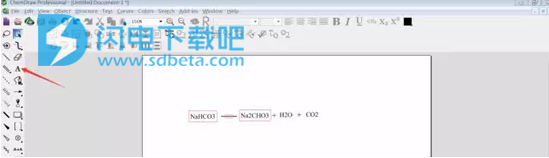
图-1反应物和生成物
2、配平方程式。如图-2所示,与正常手写一样,需要将方程式的等式两边配平。这里是在碳酸氢钠前面填上“2”。另外,在此之前还要把不是角标的数字改为角标,如图-2中箭头所示,这里使用的是箭头所指的角标工具。
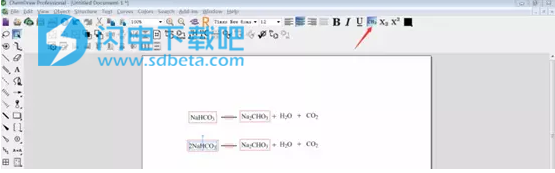
图-2两端配平
3、注明物态和反应条件。如图-3箭头所示,反应条件是“△”符号,这里我们使用的是环形工具中的三角形。物态符号的向上箭头如图-3中所示,使用的是箭头工具,这个工具可以展开,可以选择合适的尺寸和形状。
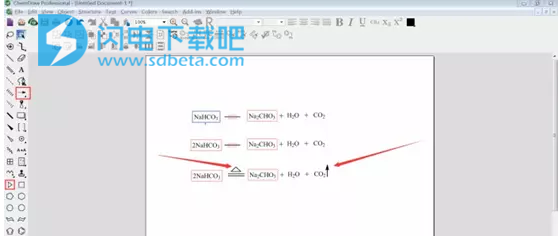
图-3注明物态和反应条件
4、在写化学方程式时,最后一般都要检查是否正确。用ChemDraw绘制化学方程式也是这样。如果我们需要将这个制作在教案或者PPT上,不妨再在后面添加一些文字说明,如图-4所示,文字说明的部分也是使用文字编辑工具,可以修改颜色。
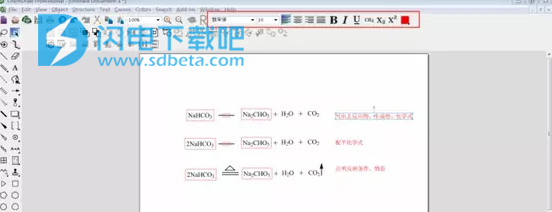
图-4添加说明
此外,如图-5所示,我们可以把这三个步骤进一步利用流程箭头和大括号组合起来,在绘制方程式组的时候,这两个符号也是经常用到的。这里我们又用方框工具将它们框在了一起,然后使用组合工具把它们组合在一起。
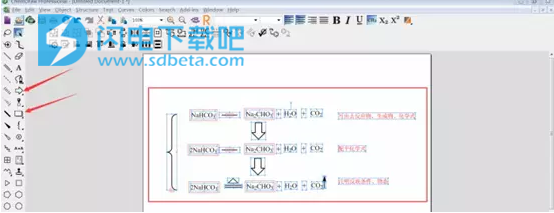
图-5添加辅助图标
最后,保存文档。保存的时候可以选择图片格式,这里我们选择图片格式是JPEG。如果不需要保存,可以直接把图-5中红框内的全部选中,键盘快捷键Ctrl+C复制它们到Word文档或者PPT文档。
ChemDraw17_117217.rar